Nama saya setiyowati saya bersekolah di SMK Muhammadiyah 3 Weleri ini pertama saya mempunyai blog semoga bermanfaat...
This is default featured slide 1 title
Go to Blogger edit html and find these sentences.Now replace these sentences with your own descriptions.
This is default featured slide 2 title
Go to Blogger edit html and find these sentences.Now replace these sentences with your own descriptions.
This is default featured slide 3 title
Go to Blogger edit html and find these sentences.Now replace these sentences with your own descriptions.
This is default featured slide 4 title
Go to Blogger edit html and find these sentences.Now replace these sentences with your own descriptions.
This is default featured slide 5 title
Go to Blogger edit html and find these sentences.Now replace these sentences with your own descriptions.
Kamis, 19 Februari 2015
SURAT LAMARAN PEKERJAAN
Weleri,20 Februari 2015
Hal:Lamaran Pekerjaan
Lamp:satu bendel
Yth.Manager personalia
Jalan Mawar Indah
Kota semarang
Dengan hormat,
Berdasarkan pengumuman nomor 06/12.1/25/2015,tanggal 20 Februari 2015,tentang penerimaan pegawai di PT sanjaya ,saya bertanda tangan dibawah ini :
nama :Setiyowati
tempat,tgl lahir :Kendal,25 September 1996
agama ...
Rabu, 11 Februari 2015
cara merakit laptop
ara Membongkar Dan Merakit Laptop Acer
Pada bagian ini saya akan memperlihatkan bagaimana cara buka pasang
laptop atau bagian-bagian dalam laptop yang anda perbaiki. Dalam contoh
ini saya hanya satu contoh dari tiap merek laptop dengan cara
mengambil salah satu model dari merek laptop bersangkutan. Buka pasang
notebook kita mulai sesuai urutan abjad. Pada laptop Acer ini saya
mengambil contoh Acer Aspire 7551G. inilah cara membongkarnya.
Lepaskan...
Cara merawat komputer

Cara Merawat Komputer Yang Baik- sudah menjadi kewajiban setiap para
pengguna untuk selalu merawat komputer merka dengan baik agar komputer
tidak rusak dan hang. apalagi dengan berbagai perangkat komputer baru di
taun 2013 ini, seperti laptop, ipad, tabled dan berbagai macam
perangkat canggih yang sangat hebat diminti masyarakat didunia.
Cara Merawat Komputer Yang Baik- Pada kesempatan Kali ini kami akan berbagi tips komputer kepada anda mengenai cara...
Cara menghitung id address

CARA MENGHITUNG IP ADDRESS ATAU SUBNETTING
01.32
Nur Ianah
No comments
Cara Cepat Belajar Mneghitung Subnetting IP Address Bagian 1
POSTED BY NIKO RAHMADI WIHARTO ON MONDAY, JUNE 16, 2014
Seubnetting sering diartikan sebagai metode yang dilakukan untuk membagi
blok setiap alamat IP address menjadi beberapa blok IP address. Dari
blok yang rentang IP address nya banyak dibuat sehingga membentuk...
Senin, 09 Februari 2015
Cara meningkatkan Kinerja Windows 7

Windows 7 merupakan pembaruan operasi sistem setelah windows vista yang
di nyatakan telah banyak bug, demi keamanan windows 7 mempunyai tingkat
secutiry yang lumayan ketat dari versi sebelumnya yaitu windows XP dan Windows 7.
Jika dilihat dari sisi tampilan windows 7 tampak terlihat menawan dan
simpel dibanding windows XP dan vista. Dan dari sisi kinerja dan kecepatan windows 7 lebih unggul dibanding Sistem operasi sebelumnya.
Jika...
Rabu, 04 Februari 2015
cara menambah label atau kategori diblog
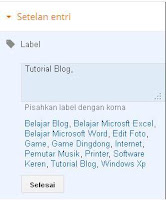
Cara Membuat Label atau Kategori di Blog
Cara Membuat Label atau Kategori di Blog. Label atau kategori di
blog yang berarti mengelompokan jenis artikel berdasarkan pembahasan
yang berkaitan antara satu dan lainnya. Misalnya kita punya 3 artikel
dengan judul ayam jantan, ayam hias dan ayam kampung, maka dari ketiga
judul tersebut kita kelompokan menjadi satu jenis, yaitu ketegori ayam.
Jadi ketika orang buka label/kategori ayam, maka ketiga...














